USB адаптер ORICO BTA-406 c Bluetooth 4.0
- Цена: $6,59
- Перейти в магазин
Всем доброго времени суток, сегодня я получил на почте bluetooth-свисток китайской фирмы Orico, которого еще не было на этом сайте, и поэтому решил написать про него обзор. Для тех, кому лень читать, вот краткое резюме: брать стоит, качество хорошее (не разваливается в руках, как адаптеры за 1$), все работает «из коробки», скорость передачи — чуть более 200 Кб/с. Ну а тех, кому интересны подробности, а также необычная функция, которую данный модуль может выполнять, прошу под кат.
Внимание, много картинок!
Итак, заказ был сделан 5 января, а 6-го числа продавец выслал его. Посылку я забрал 29 января, т.е. она добиралась до меня чуть больше 3 недель.
Адаптер пришел в обычном бумажном пакете, проклеенном изнутри пупырчатой пленкой:
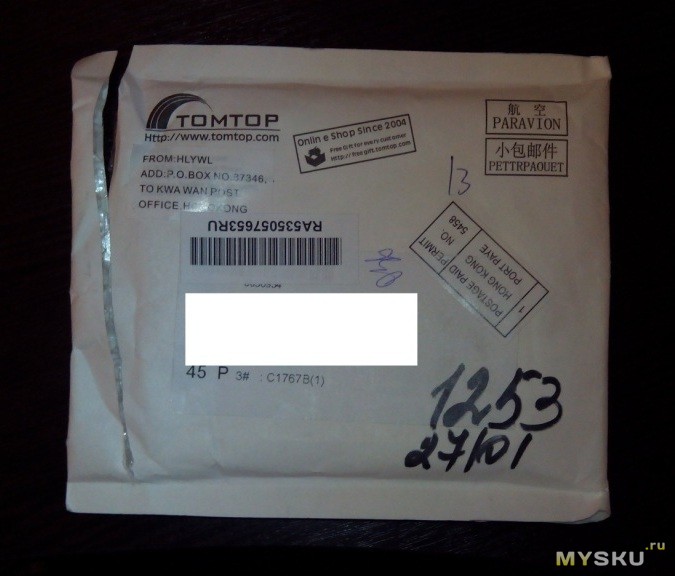
Внутри конверта была блистерная упаковка, которая легко открывается «книжкой». По заявлению продавца адаптер сделан на базе чипа CSR8510 и поддерживает передачу данных со скоростью до 3 МБ/с на расстояние до 20 м. Насчет скорости он конечно же соврал, у меня получилась скорость чуть более 200 Кб/с (файл в 4.95 Мб передается за 24 с), а вот данные про расстояние кажутся вполне правдоподобными — я относил его на максимальное расстояние 10 м, при этом между телефоном и компьютером были 2 железобетонные стены, но передача все равно не прерывалась. Помимо самого донгла в комплект поставки входит mini-CD с драйверами.



Сразу хочу отметить, что с драйверами из Windows (кроме Windows 8) адаптер определяется, но не работает — отправка и прием файлов не возможен. Обязательно нужно установить драйвера с диска или скачать их с официального сайта производителя (http://oricoonline.us/drive.aspx?did=30)? о чем сразу написано в описании самого товара. Есть отдельный вариант для 64-битных систем.
Сам адаптер выполнен качественно, обе половинки пластикового корпуса подогнаны друг к другу идеально, никаких заусенцев и следов облоя на них нет. На одной из половинок нанесена маркировка производителя, а на самом разъеме — надпись «Bluetooth 4.0».

После того, как мы подключили донгл к разъему USB и он определился в системе, в трее появится синий значок bluetooth, но работать адаптер не будет. Как было написано выше, необходимо установить драйвера с диска, который идет в комплекте.
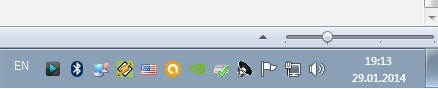
После установки драйверов появится следующее окно:
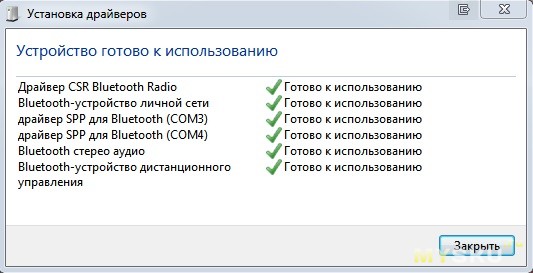
Оно означает, что драйвера были успешно установлены и теперь адаптер можно полноценно использовать.
Далее неопходимо провести сопряжение телефона с компьютером, я думаю, что данная процедура не должна вызвать сложностей. Если все прошло успешно, то в разделе «Мой компьютер — Мои устройства Bluetooth» появится Ваш телефон, а в подключенных устройствах на телефоне — Ваш компьютер.
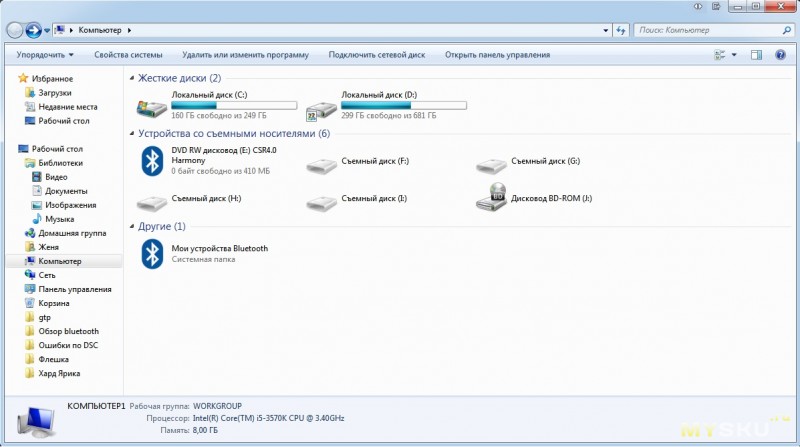
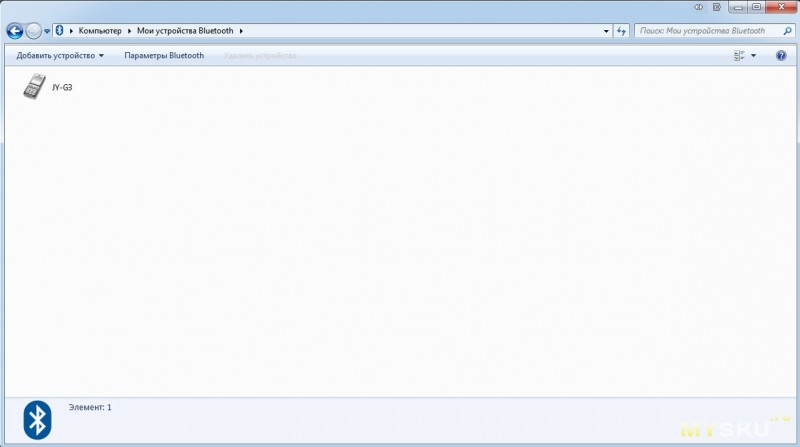
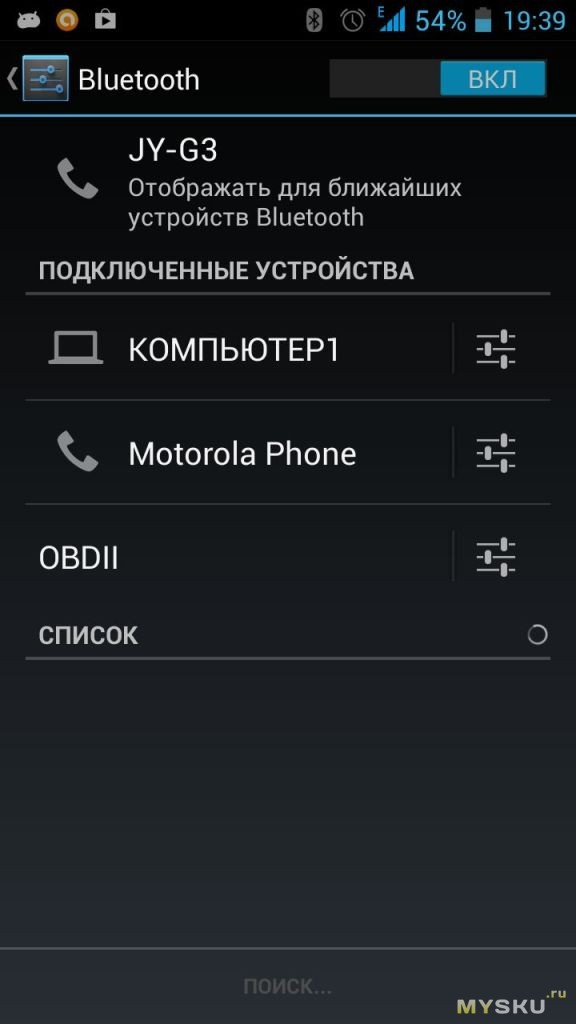
Сначала попробуем отправить файл с компьютера на телефон:


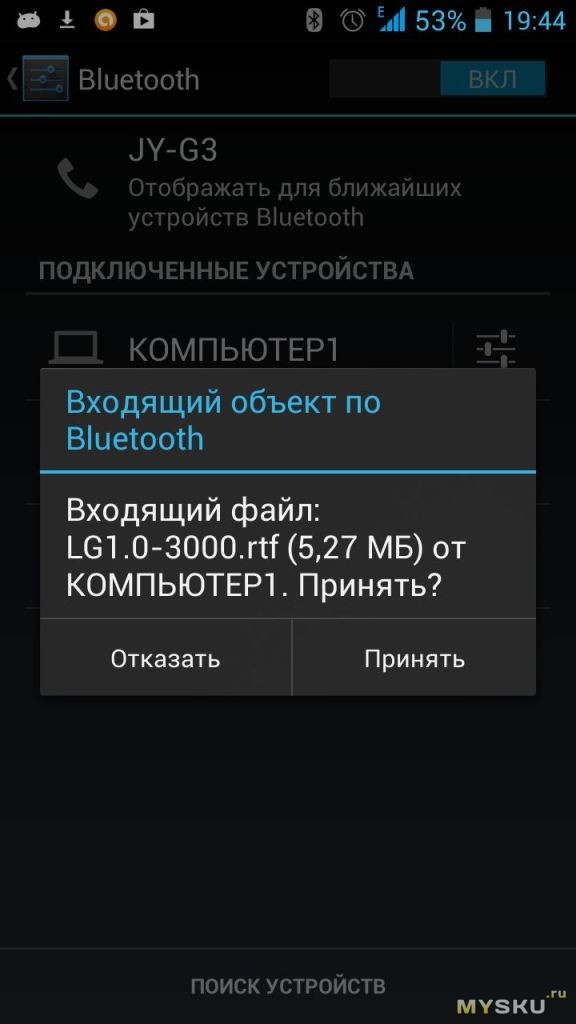
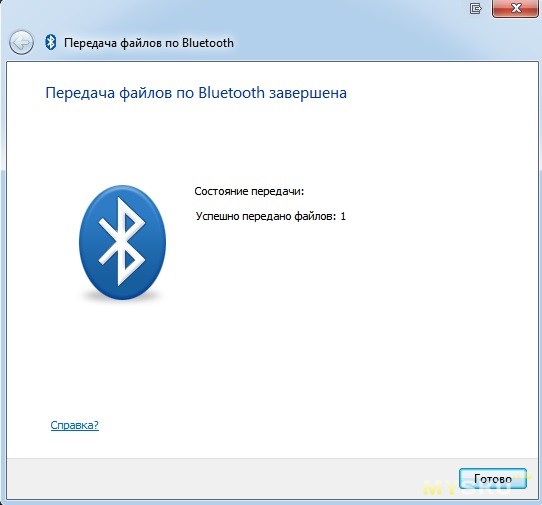

Как видим, все прошло успешно. Теперь попробуем отправить файлы в обратном направлении — с телефона на компьютере, таким образом были переданы все скриншоты экрана телефона, которые используются в данном обзоре:


Как видим, все замечательно работает. Папку на компьютере, в которую будут сохраняться принятые файлы, можно настроить, щелкнув правой кнопкой мыши по значку bluetooth в трее и выбрав пункт «Параметры Bluetooth».
Ну а теперь расскажу про ту необычную функцию, которую упоминал в шапке обзора.
Можно стримить звук с телефона, планшета или ноутбука на компьютер, а уже с него воспроизводить его через хорошую аудиосистему. Для этого нужно всего лишь сделать так, чтобы подключаемое устройство воспринимало компьютер как беспроводную гарнитуру. В интернете есть много советов, как настроить такую конфигурацию с помощью программы Bluesoleil, но прелесть данного адаптера заключается в том, что у него данная функция работает на родных драйверах и никаких дополнительных программ устанавливать не требуется. Для этого нужно провести сопряжение телефона с компьютером, а потом зайти в раздел «Мои устройства Bluetooth» (в «Моем компьютере») и дважды щелкнуть по значку подключенного телефона.
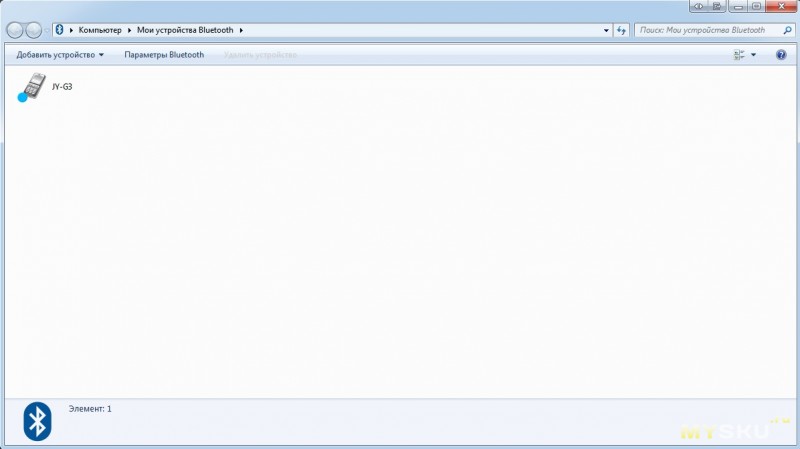
В открывшемся окне необходимо выставить следующую конфигурацию:
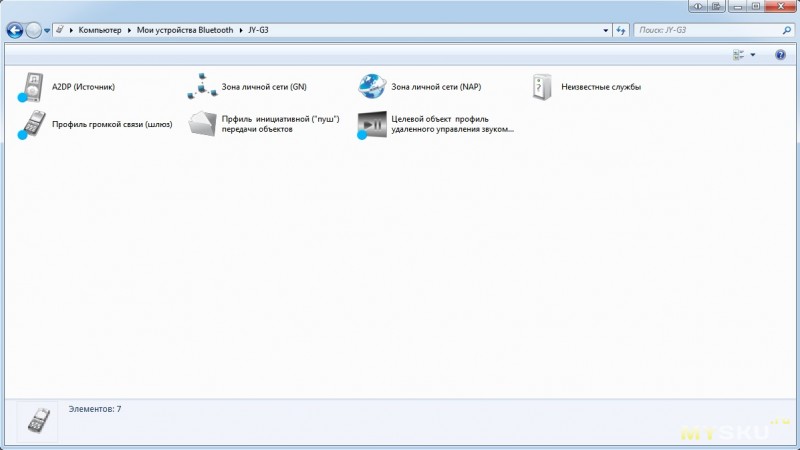
Если все пройдет успешно, то на экране компьютера появится панель проигрывателя, при помощи которого можно управлять воспроизведением на телефоне.

Особенно пригождается эта функция при посиделках с друзьями, ведь музыкальные вкусы у всех могут быть разными, и тогда на помощь приходят аудиозаписи в контакте.
P.S. для тех, кто считает, что почти 7 долларов — это очень много за такую игрушку, могу сказать лишь то, что качество ее изготовления и удобство использования стоят этих денег.
P.P.S. когда приедет заказанный медиацентр на андроиде, протестирую адаптер на нем на предмет совместимости с андроидом и добавлю результаты в обзор.
Внимание, много картинок!
Итак, заказ был сделан 5 января, а 6-го числа продавец выслал его. Посылку я забрал 29 января, т.е. она добиралась до меня чуть больше 3 недель.
Адаптер пришел в обычном бумажном пакете, проклеенном изнутри пупырчатой пленкой:
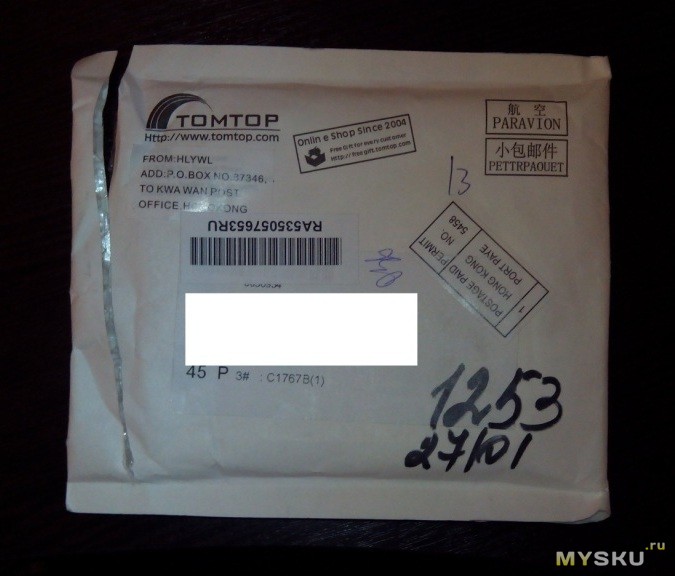
Внутри конверта была блистерная упаковка, которая легко открывается «книжкой». По заявлению продавца адаптер сделан на базе чипа CSR8510 и поддерживает передачу данных со скоростью до 3 МБ/с на расстояние до 20 м. Насчет скорости он конечно же соврал, у меня получилась скорость чуть более 200 Кб/с (файл в 4.95 Мб передается за 24 с), а вот данные про расстояние кажутся вполне правдоподобными — я относил его на максимальное расстояние 10 м, при этом между телефоном и компьютером были 2 железобетонные стены, но передача все равно не прерывалась. Помимо самого донгла в комплект поставки входит mini-CD с драйверами.



Сразу хочу отметить, что с драйверами из Windows (кроме Windows 8) адаптер определяется, но не работает — отправка и прием файлов не возможен. Обязательно нужно установить драйвера с диска или скачать их с официального сайта производителя (http://oricoonline.us/drive.aspx?did=30)? о чем сразу написано в описании самого товара. Есть отдельный вариант для 64-битных систем.
Сам адаптер выполнен качественно, обе половинки пластикового корпуса подогнаны друг к другу идеально, никаких заусенцев и следов облоя на них нет. На одной из половинок нанесена маркировка производителя, а на самом разъеме — надпись «Bluetooth 4.0».

После того, как мы подключили донгл к разъему USB и он определился в системе, в трее появится синий значок bluetooth, но работать адаптер не будет. Как было написано выше, необходимо установить драйвера с диска, который идет в комплекте.
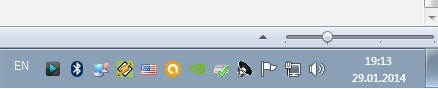
После установки драйверов появится следующее окно:
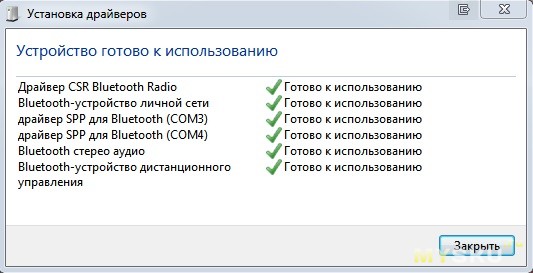
Оно означает, что драйвера были успешно установлены и теперь адаптер можно полноценно использовать.
Далее неопходимо провести сопряжение телефона с компьютером, я думаю, что данная процедура не должна вызвать сложностей. Если все прошло успешно, то в разделе «Мой компьютер — Мои устройства Bluetooth» появится Ваш телефон, а в подключенных устройствах на телефоне — Ваш компьютер.
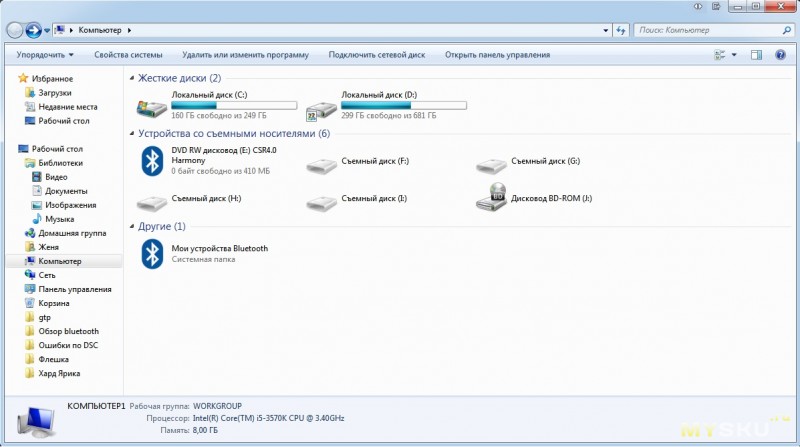
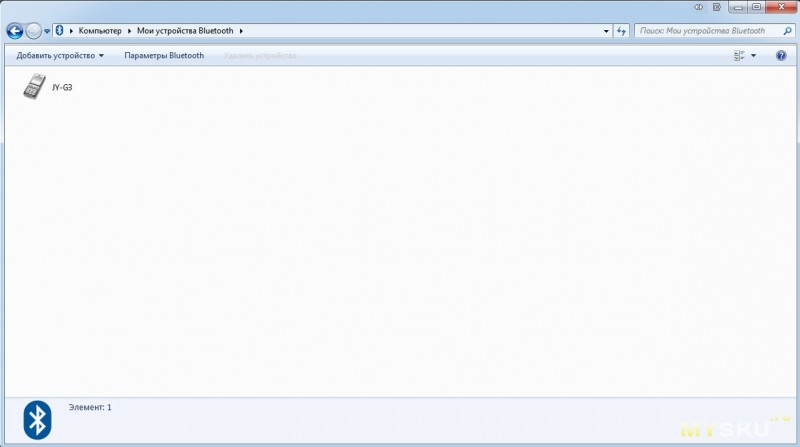
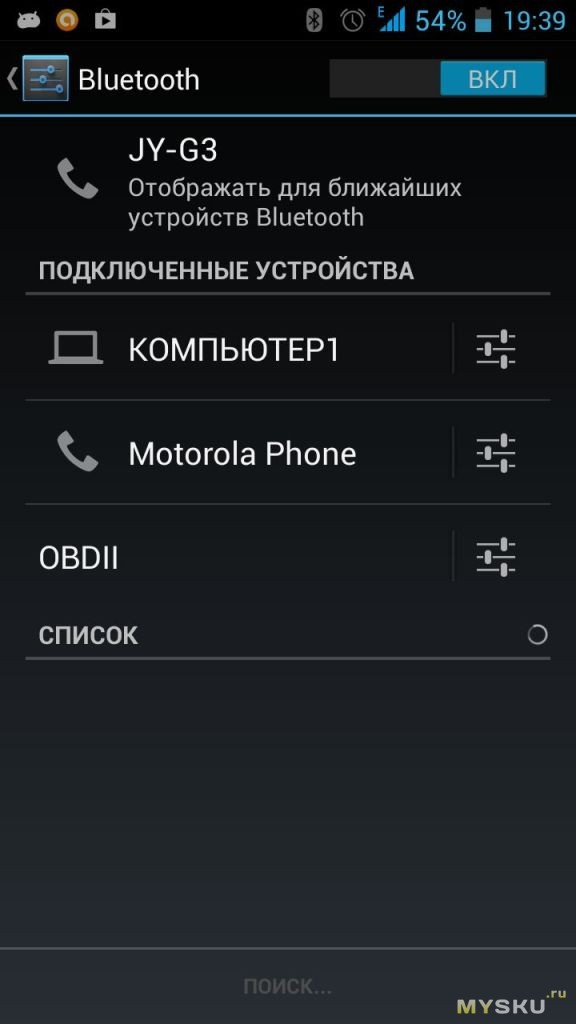
Сначала попробуем отправить файл с компьютера на телефон:


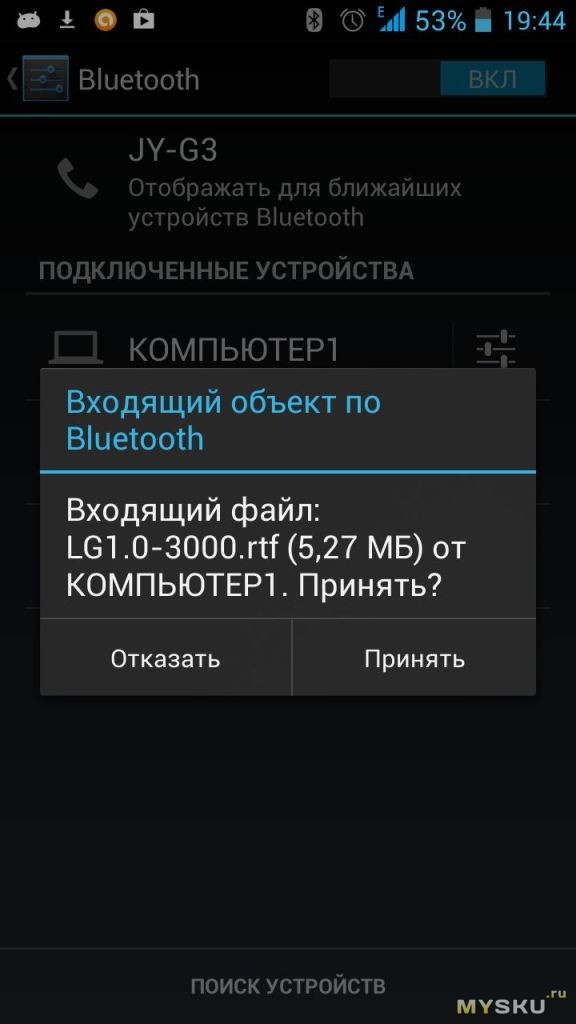
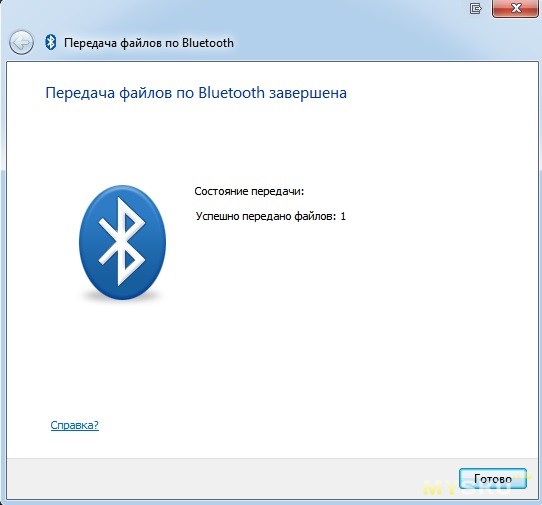

Как видим, все прошло успешно. Теперь попробуем отправить файлы в обратном направлении — с телефона на компьютере, таким образом были переданы все скриншоты экрана телефона, которые используются в данном обзоре:


Как видим, все замечательно работает. Папку на компьютере, в которую будут сохраняться принятые файлы, можно настроить, щелкнув правой кнопкой мыши по значку bluetooth в трее и выбрав пункт «Параметры Bluetooth».
Ну а теперь расскажу про ту необычную функцию, которую упоминал в шапке обзора.
Небольшая предыстория
У меня дома установлен медиацентр на основе обычного домашнего компьютера и я люблю послушать с него музыку. Обычно я это делаю через Winamp, которым дистанционно управляю с телефона по wi-fi (при помощи приложения aWARemote), но у такого подхода есть один недостаток — таким образом можно воспроизводить только музыку, хранящуюся на жестком диске компьютера и синхронизированную с библиотекой Winamp'a. Но иногда появляется желание послушать что-то, чего нет в скачанной коллекции, а вставать с дивана не хочется. Как же быть в этом случае?
Можно стримить звук с телефона, планшета или ноутбука на компьютер, а уже с него воспроизводить его через хорошую аудиосистему. Для этого нужно всего лишь сделать так, чтобы подключаемое устройство воспринимало компьютер как беспроводную гарнитуру. В интернете есть много советов, как настроить такую конфигурацию с помощью программы Bluesoleil, но прелесть данного адаптера заключается в том, что у него данная функция работает на родных драйверах и никаких дополнительных программ устанавливать не требуется. Для этого нужно провести сопряжение телефона с компьютером, а потом зайти в раздел «Мои устройства Bluetooth» (в «Моем компьютере») и дважды щелкнуть по значку подключенного телефона.
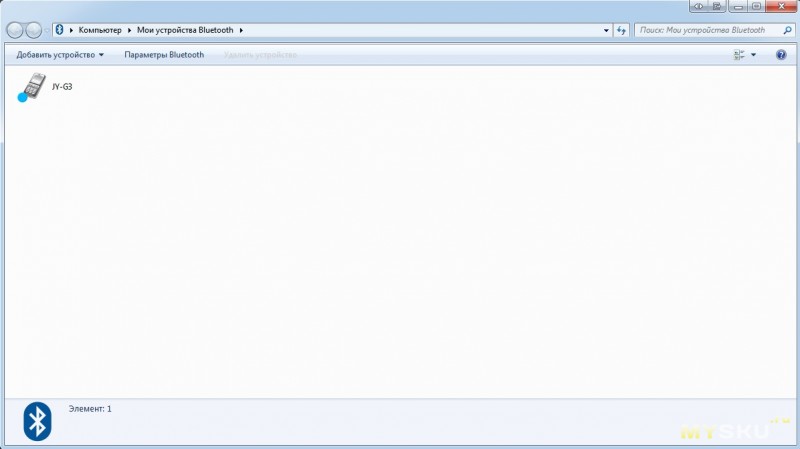
В открывшемся окне необходимо выставить следующую конфигурацию:
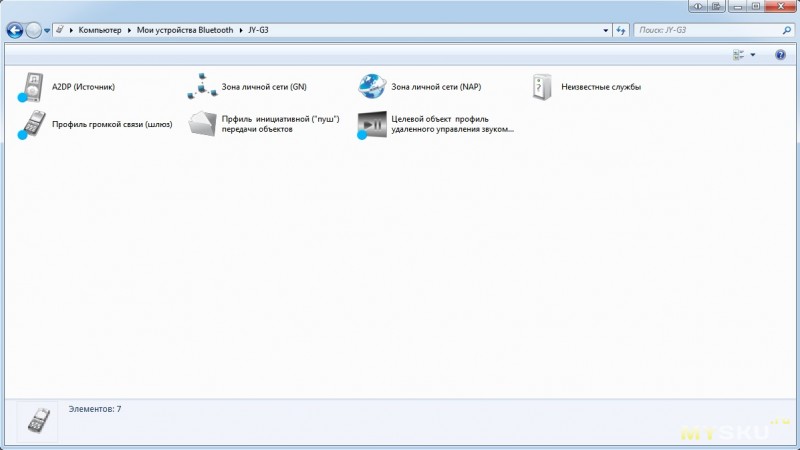
Если все пройдет успешно, то на экране компьютера появится панель проигрывателя, при помощи которого можно управлять воспроизведением на телефоне.

Особенно пригождается эта функция при посиделках с друзьями, ведь музыкальные вкусы у всех могут быть разными, и тогда на помощь приходят аудиозаписи в контакте.
P.S. для тех, кто считает, что почти 7 долларов — это очень много за такую игрушку, могу сказать лишь то, что качество ее изготовления и удобство использования стоят этих денег.
P.P.S. когда приедет заказанный медиацентр на андроиде, протестирую адаптер на нем на предмет совместимости с андроидом и добавлю результаты в обзор.
| +28 |
20987
32
|
Самые обсуждаемые обзоры
| +96 |
6043
195
|
| +41 |
1549
34
|
| +104 |
3009
44
|
| +74 |
2855
47
|
| +247 |
5192
41
|
В этом вопросе Intel придумала более изящное решение, на мой взгляд:
ebay.com/itm/400587318360
Жаль не протестировал джойстики и гарнитуры)
2. Bluetooth ест меньше заряда батареи, а качество звука одинаковое.
3. Со стороны подключаемого устройства не нужно производить никаких настроек и установки дополнительных программ (как я уже писал, актуально для посиделок с друзьями — можно подключить любое чужое устройство без лишних манипуляций), с wifi такой трюк не пройдет.
Именно поэтому почти все производители беспроводной акустики, даже уровня hi-end, используют технологию bluetooth.
Единственное, для чего нужен bluetooth — подключать наушники к компу и использовать комп как bluetooth-колонки.
Но раз у вас софт не глючит, я рад )
Или сопрягаемое усстройство или адаптер видимо не имеют 3.0 режима.
А для управления музыкой через ноутбук, использую AIMP и на телефоне — AIMP Remote Control. Страшно удобно :)
Ради интереса поставил Android x86 на нетбук, с ним свисток завелся абсолютно нормально и без каких-либо дополнительных манипуляций, так что скорее всего и на нормальном андроиде заработает.
Чтобы пункт с блютусом появился в меню, если его нет, необходимо перепрошивать устройство либо искать отдельные дрова под свисток и прописывать их в ядро, что гораздо сложнее. По-другому никак.
А вот подключается ли BT-гарнитура к компьютеру посредством этих драйверов? Иногда очень удобно вечером, когда все спят, смотреть фильм на большом экране телевизора, а звук получать через BT на гарнитуру.
oricoonline.us/data/downloads/CSR8510_Driver.zip